管理アプリとダッシュボードを使用する
この記事は、地域の医療機関のビジネス管理者が管理アプリ (モデル駆動型アプリ) を使用して、次のアクティビティを実行することを目的としています。
ソリューションに必要なエンティティのマスターデータを追加および管理する
ポータル ユーザー (取引先担当者) を作成して管理します。 これらのユーザーは通常、1 つ以上の病院システムを管理する上位医療組織の管理者です。
承認を表示し、ポータル ユーザーの要請を拒否します。
テナントの Power BI ダッシュボードを表示します。
前提条件
適切なセキュリティ ロールがあり、管理アプリ (モデル駆動型アプリ) にアクセスできることを確認してください。 管理アプリにアクセスまたは使用できない場合は、IT 管理者にお問い合わせください。
サンプル データにアクセスできることを確認します。 サンプル データは、サンプル データフォルダーの下の展開パッケージで使用できます。
マスター データの追加および管理
管理 (モデル駆動型) アプリにログインすると、マスター データを入力する必要がある左側のウィンドウでエンティティが表示されます。 左側のナビゲーション ペインでエンティティを選択して、データを表示または管理します。
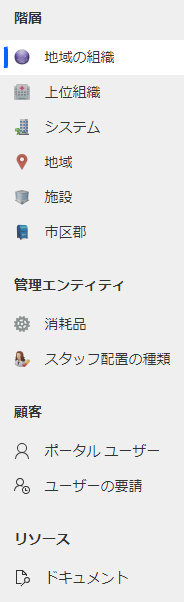
階層領域: この領域のエンティティのデータは、サンプル データ ファイルからデータをインポートして追加するか、または手動で追加もできます。 階層 領域下のエンティティは、データを入力する順序でリストされています。 また、上位組織の管理者 (病院の管理者) は、ポータルから病院の以下のエンティティの下にあるデータを表示および管理できます: システム、地域、および施設。
管理エンティティ領域: 消耗品エンティティのデータは、サンプル データ ファイルからデータをインポートすることによって追加されます。 供給品のデータは、後から手動で追加、管理できます。
顧客領域: 使用するポータル ユーザーで、ポータル ユーザーを管理 して、ユーザー リクエストで、ポータル ユーザーのリクエストを管理 します。
リソース領域: ドキュメンテーションを選び、ドキュメントを表示します。
マスター データをアプリのエンティティに追加する方法は 2 つあります。
サンプル データ ファイルを使用してデータをインポートします。
データを手動で構成および管理します。
サンプル ファイルを使用してデータをインポート
サンプル データ ファイルは、展開パッケージ (.zip) で使用できます。 .zip ファイルを抽出すると、サンプル データ ファイルがサンプル データフォルダーで使用できます。
SampleData フォルダーでは、ファイルがデータをアプリにインポートする必要のある順序がわかる名前を付けられます。 そうでない場合、データのインポートは失敗します。
0_Supplies.xlsx
1_Counties.xlsx
2_Regional Organization.xlsx
3_Parent Organizations.xlsx
4_Systems.xlsx
5_Regions.xlsx
6_Facilities.xlsx
注意
インポート可能なサンプル データとして、ワシントン州のすべての郡に対して名前と FIPS コードを提供しています。 他のエンティティのデータをインポートまたは管理してに進む前に、サンプル データ ファイルを使用して、郡データをシステムにインポートします。
他の州の郡に関するデータを入手するには、https://www.census.gov/geographies/reference-files/2018/demo/popest/2018-fips.html で確認してください
データ ファイルからデータを読み込む方法
Excel ファイルからエンティティにサンプル データを読み込むには:
管理アプリの左側のナビゲーション ウィンドウで、エンティティを選択します。たとえば、 上位組織を選択します。
Excel からインポートする を選び、データ ファイルを選択します。
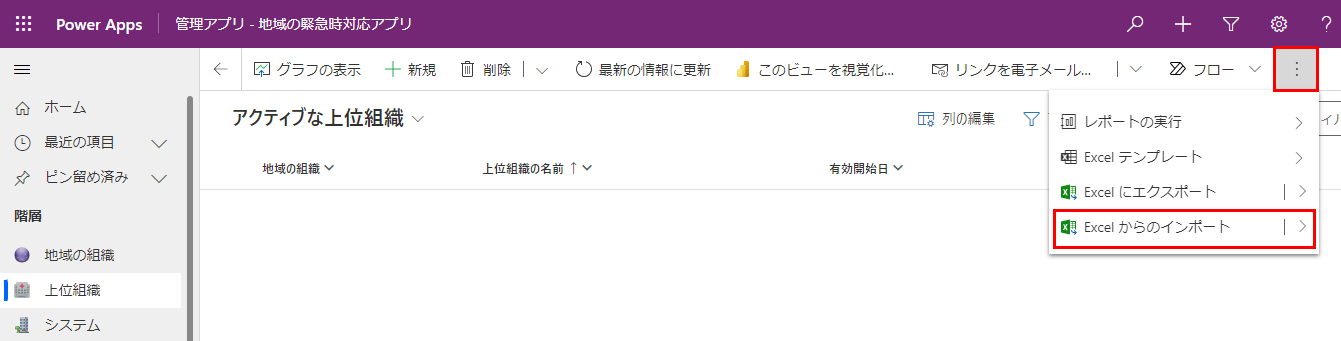
サンプル データフォルダーを参照して、3_Parent Organizations.xlsx ファイルを選択し、ウィザードの手順に進んでデータをインポートします。
サンプル データがインポートされると、エンティティにインポートされたレコードが表示されます。
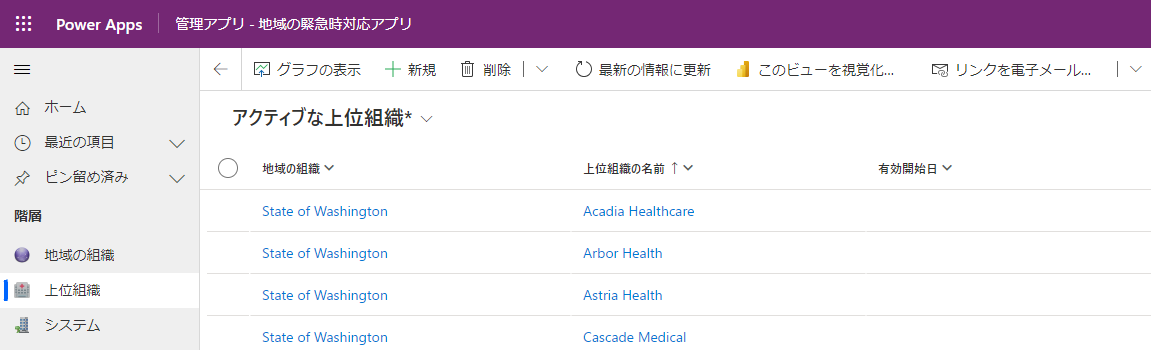
手動での構成と組織のマスター データの管理
管理者は Power Apps のモデル駆動型アプリを使用して、組織のマスター データを作成および管理します。 緊急時対応ソリューションが動作するためには、このデータが必要です。
開始するには、次のエンティティにマスター データを追加する必要があります。
IT 管理者から提供された URL を使用して、管理アプリにログインし、データを追加および管理します。
消耗品と郡のデータ
展開パーケージのサンプル データ ファイル (0_Supplies.xlsx および 1_Counties.xlsx) を使用して、消耗品および郡エンティティ向けデータをインポートします。
地域の組織データ
これは、ソリューションを展開し、さまざまな上位組織からのデータを管理する地域のネットワーク組織です。
レコードを作成するには:
左側のウィンドウで地域組織を選び、新規を選択します。
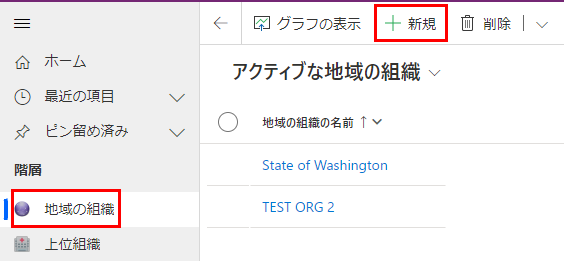
新しい地域組織ページで、組織名を指定します。
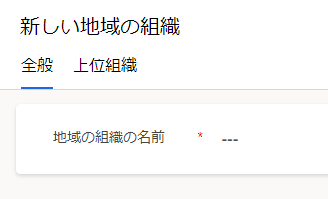
保存して閉じる。 を選択 新しく作成したレコードは、地域組織の一覧に表示されます。
このレコードを編集するには、レコードを選択し、必要に応じて値を更新して、保存して閉じる。 を選択する
上位組織データ
上位組織エンティティは、上位組織がポータル設定に使用する上位組織を格納し、上位組織の医療機関に関連するデータを表示および管理します。
レコードを作成するには:
左側のウィンドウで上位組織を選び、新規を選択します。
新しい上位組織ページで、適切な値を指定します。
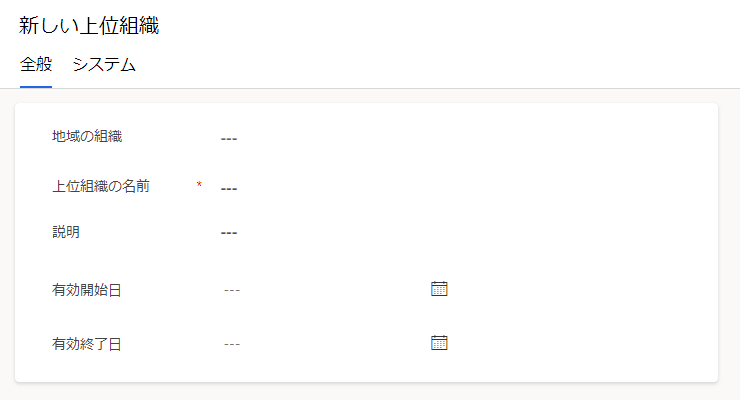
フィールド 説明 地域の組織 地域組織を選択します。このリストは、以前に作成した地域組織データに基づいて入力されます。 上位組織の名前 上位組織名を指定します。 内容 オプションの説明を入力します。 有効開始日データ この上位組織の開始日時を入力します。 有効終了日 この上位組織の終了日時を入力します。 保存して閉じる。 を選択 新しく作成したレコードは、上位組織の一覧に表示されます。
このレコードを編集するには、レコードを選択し、必要に応じて値を更新して、保存して閉じる。 を選択する
システム データ
システム エンティティを使用すると、病院システムのエントリを作成および管理できます。 これにより、上位組織内で複数の医療機関を管理できます。
レコードを作成するには:
左ウィンドウで機関を選び、新規を選択します。
新しいシステム ページで、次の適切な値を指定します。
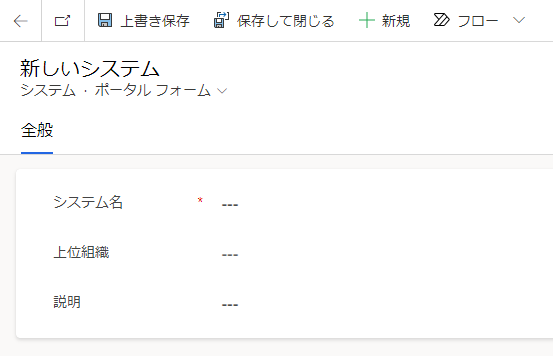
フィールド 説明 システム名 自分の病院の名前を入力します。 上位組織 上位組織を選択し、関連付けます。 この一覧は、前に作成した上位組織データを基にして設定されます。 内容 オプションの説明を入力します。 保存して閉じる。 を選択 新しく作成されたレコードは システム リストで使用できるようになります。
このレコードを編集するには、レコードを選択し、必要に応じて値を更新して、保存して閉じる。 を選択する
地域データ
地域 エンティティを使用することで、病院システムの地理的領域を管理できます。
レコードを作成するには:
左ウィンドウで地域を選び、新規を選択します。
新しい地域 ページで、次の適切な値を指定します。
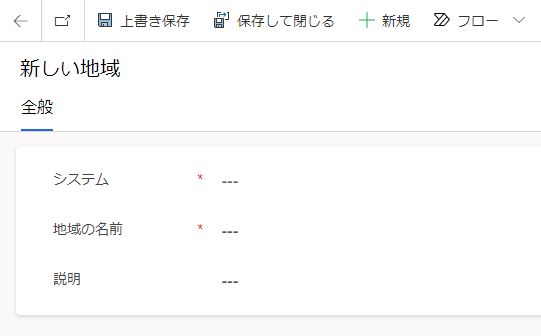
フィールド 説明 システム この施設が関連付けられている医療機関を選択します。 このリストは、以前に作成した システム データに基づいて入力されます。 地域名 地域名を入力します。 例えば、シアトルです。 内容 オプションの説明を入力します。 保存して閉じる。 を選択 新しく作成されたレコードは 地域 リストで使用できるようになります。
このレコードを編集するには、レコードを選択し、必要に応じて値を更新して、保存して閉じる。 を選択する
設備データ
設備 エンティティを使用すると、各地域内の病院の場所を管理できます。 例えば、シアトル 地域内の レドモンド と ベルビュー です。
レコードを作成するには:
左側のウィンドウで設備を選択および新規。 を選択
新しい設備 ページで、次の適切な値を指定します。
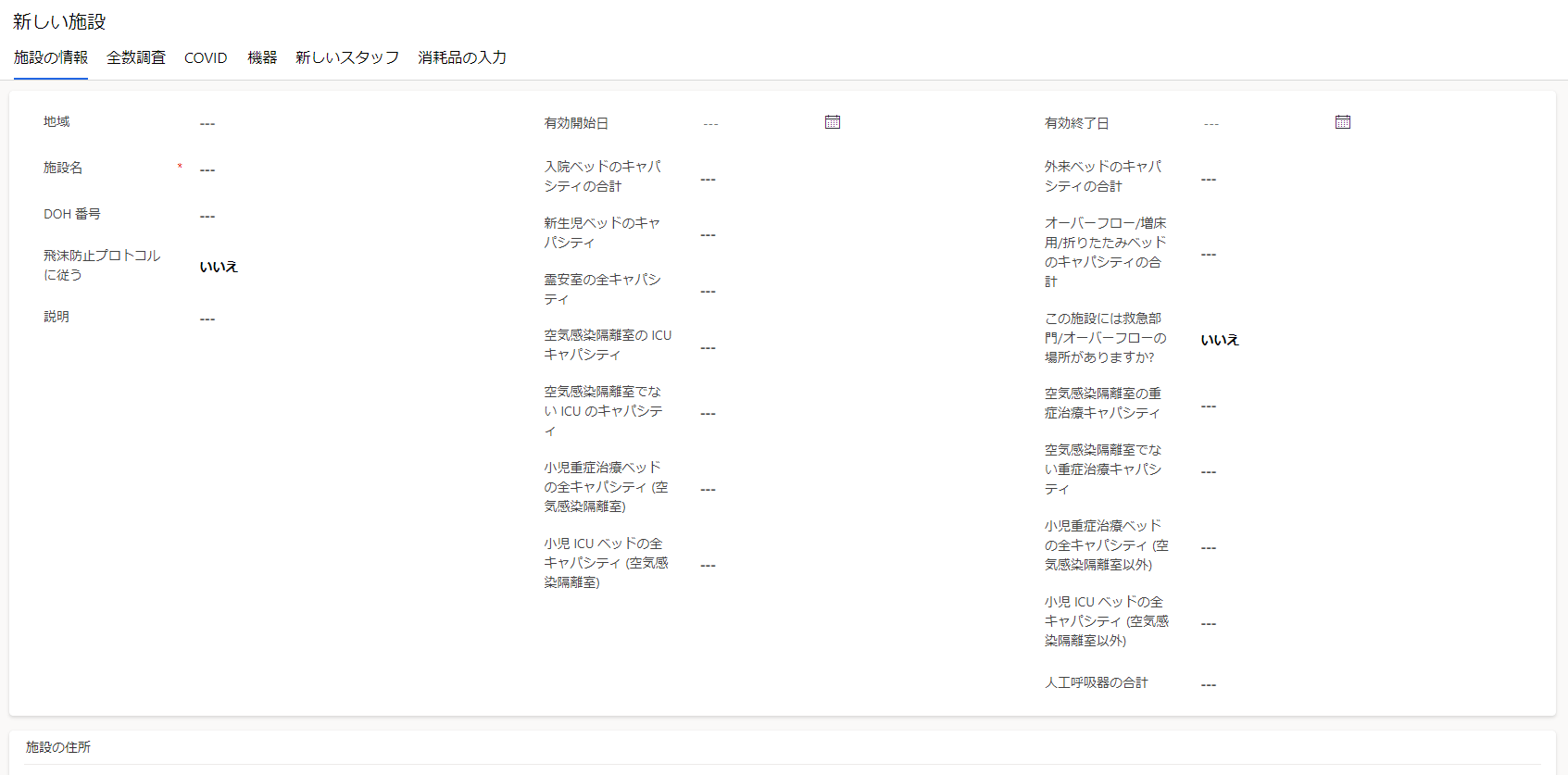
フィールド 説明 リージョン この施設が関連付けられている地域を選択します。 このリストは、以前に作成した 地域 データに基づいて入力されます。 設備名 設備名を入力します。 DOH 番号 この設備に対応する保健省 (DOH) の番号を入力します。 飛沫防止プロトコルに従う 新型コロナウイルスの場合のように、施設が呼吸器飛沫によって伝染する病原体に感染していることが判明している、または感染している疑いのある患者に対して、飛沫予防策に従っているかどうか示します。 はいまたはいいえを選択します。 内容 オプションの説明を入力します。 有効開始日データ この設備の開始日時を入力します。 入院ベッドのキャパシティの合計 入院患者用ベッドの合計キャパシティを入力します。 新生児ベッドのキャパシティ 新生児用ベッドの合計キャパシティを入力します。 合計霊安室のキャパシティ 霊安室の合計キャパシティを入力します。
注意 : 1 以上に設定すると、ポータルにて、施設の ベッドのキャパシティ フォームで現在使用されている死亡者の収容施設 のフィールド数が利用可能になります。空気感染隔離室の ICU キャパシティ AIIR (空気感染隔離室) の ICU ベッドの総数を入力します。 空気感染隔離室でない ICU のキャパシティ AIIR 以外の ICU ベッドの総数を入力します。 小児重症治療ベッドの全キャパシティ (空気感染隔離室) AIIR (空気感染隔離室) の小児重症治療ベッドの全キャパシティを入力してください。 小児用 ICU ベッド (AIIR) の全キャパシティ AIIR の小児用 ICU ベッドの総数を入力します。 有効終了日 この設備の終了日時を入力します。 外来ベッドのキャパシティの合計 施設で利用可能な外来患者向けベッドの総数を入力してください。 予備/手術用/折りたたみベッドの総数 施設で保有できる、予備/手術用/折りたたみベッドの総数を入力してください。 これらのベッドは、患者を受け入れる必要がある場合に、認可されたベッドのキャパシティを超えて配備できるベッドです。 この施設には救急部門/オーバーフローの場所がありますか? はい/いいえ を選択して、設備に緊急部門またはオーバーフローの場所があるかどうかを確認します。 空気感染隔離室の重症治療キャパシティ AIIR の重症治療ベッドのキャパシティの総数を入力してください。 空気感染隔離室でない重症治療キャパシティ AIIR (空気感染隔離室) 以外の救急医療ベッドの総数を入力します。 小児重症治療ベッドの全キャパシティ (空気感染隔離室以外) AIIR 以外の小児重症治療ベッドの全キャパシティを入力してください。 小児 ICU ベッド (AIIR以外) の全キャパシティ AIIR 以外の小児用 ICU ベッドの総数を入力します。 人工呼吸器の総数 施設内の人工呼吸器の総数を入力します。 施設の住所 施設の番地、市、郡、州、郵便番号、緯度、経度を入力します。 保存して閉じる。 を選択 新しく作成されたレコードは 設備 リストで使用できるようになります。
このレコードを編集するには、レコードを選択し、必要に応じて値を更新して、保存して閉じる。 を選択する
施設レコードを開き、それぞれのタブを使用して、上位組織が施設用に入力した関連する全数調査、COVID、装置、人員配置、および消耗品データを表示および管理することもできます。
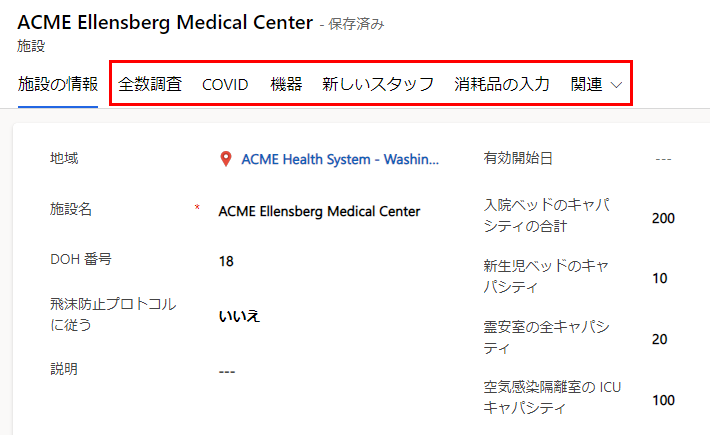
ポータル ユーザーの管理
ポータル ユーザーエンティティを使用して、ポータル ユーザーを追加および管理します。 これらのポータル ユーザーは、さまざまな上位組織の管理者であり、医療機関のデータを地域の組織に報告し、他の管理者や医療従事者を管理したり、ポータルを使用して閲覧者を報告したりします。
ポータル ユーザーの作成
IT 管理者が提供した URL を使用して、管理アプリ (モデル駆動型アプリ) にログインします。
左側のウィンドウで、ポータル ユーザーを選択します。 組織の他の管理者によってすでに追加されている場合は、ポータル ユーザーの一覧が表示されます。ユーザーを選択すると、そのユーザーの詳細が表示されます。
新規を選択して、新しいポータル ユーザーを作成します。 新規の取引先担当者ページで、適切な値を指定します
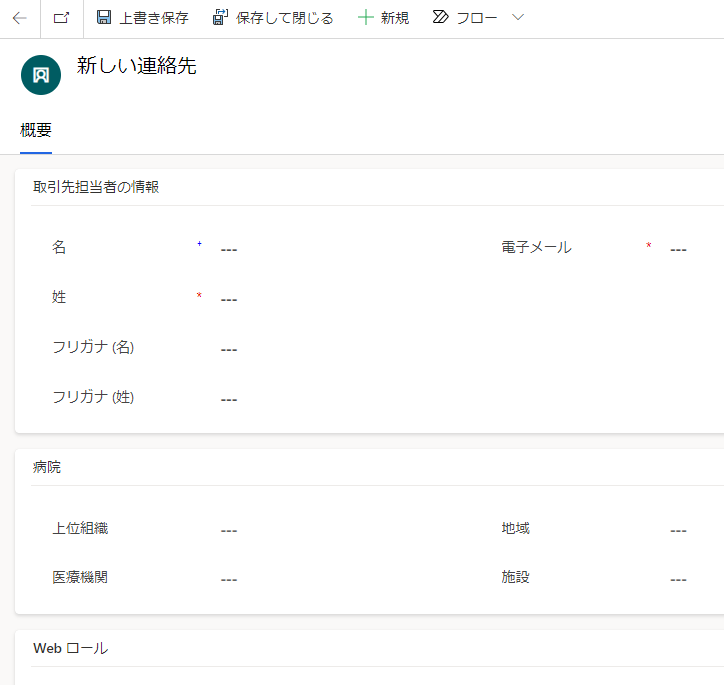
フィールド 説明 名 ユーザーの名です。 姓 ユーザーの姓 電子メール 招待状が送信されるユーザーのメールです。 上位組織 このポータル ユーザーが関連付けられる上位組織を選択します。 これにより、ユーザーは選択した上位組織の下の医療機関のデータにのみアクセスできるようになります。ユーザーの上位組織を指定しない場合、ユーザーは地域組織の下のすべての上位組織のデータにアクセスできます。 医療機関 このポータル ユーザーが関連付けられる病院を選択します。 地域 このポータル ユーザーが関連付けられる地域を選択します。 設備 このポータル ユーザーが関連付けられる施設を選択します。 レコードを保存します。 レコードを保存すると、Web ロールエリアが利用可能になります。 既存の Web ロールを追加する。 を選択します
検索レコードのページで、Enter キーを押して既存の Web ロールを表示します。
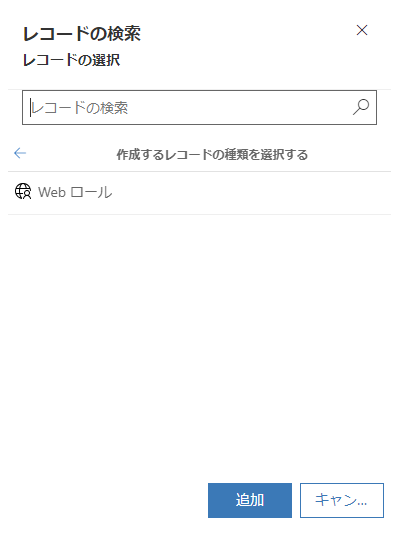
ユーザーに提供する必要があるポータル アクセスごとにロールを選択します。 ポータルのすべての機能にアクセスを許可するには、次の 4 つのロールのすべてを選択します: 組織の医療従事者、上位組織の管理者、地域のレポート ビューアー、レポート ビューアー。
これらロールに関する詳細情報については、ポータル管理トピックの、ユーザーのロールセクションを参照してください。
ロールを付与するには、ロールを選び、追加を選択します。
ポータル ユーザー レコードを保存します。
ユーザーに付与したロールに応じて、ユーザーはポータルのそれぞれの領域を表示します。 詳細: 管理者およびレポート閲覧者向けポータル および医療従事者向けポータル
新しく作成されたユーザーに招待コードが自動的にメールされ、ポータルに参加できます。 ポータル ユーザーは、招待を引き換えてログインし、ポータルを使い開始できます。 詳細: ポータルに関する入門情報
ポータル ユーザーの要請を管理
ユーザーの要請オプションを使い、ポータル ユーザーの要請を表示、承認および拒否できます。
適切なビューを使用して、承認済み、拒否済み、非アクティブ、および保留中のユーザー要求のリストを表示します。
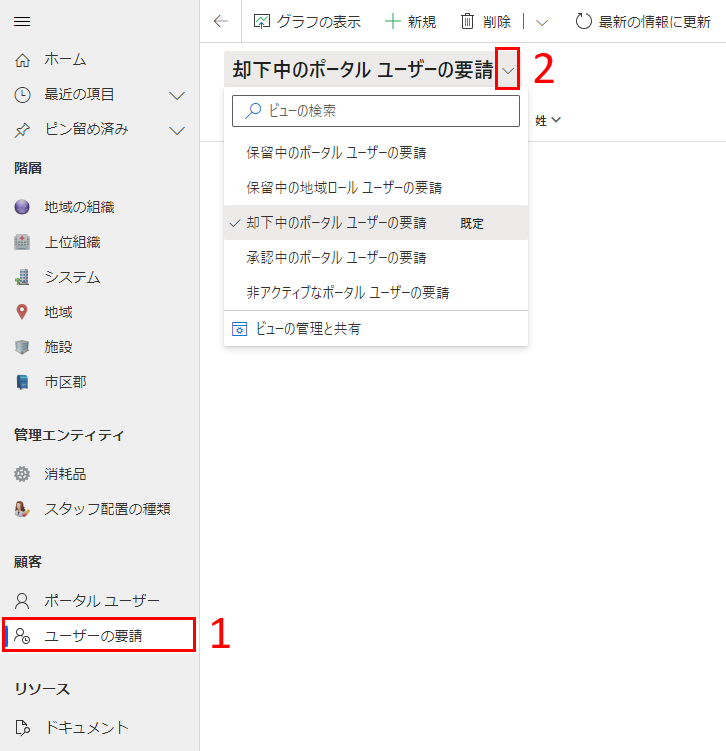
ユーザーの要請を承認または拒否
ユーザーの要請を承認または拒否する:
IT 管理者が提供した URL を使用して、管理アプリ (モデル駆動型アプリ) にログインします。
左側のウィンドウで、ユーザーの要請を選び、保留中のポータル ユーザーの要請ビューを選択します。 承認待ちのポータル ユーザーの要請一覧が表示されます。
ユーザーの要請をダブルクリックして開きます。
ユーザーの要請フォームで:
ユーザーのロールを選択領域でユーザー向けの適切なロールを選択します。 ロールを付与または拒否するには、ロールごとにそれぞれはいまたはいいえを選択します。
要請の状態の一覧から、承認または拒否を選びます。
右下隅にある保存アイコンを選択します。
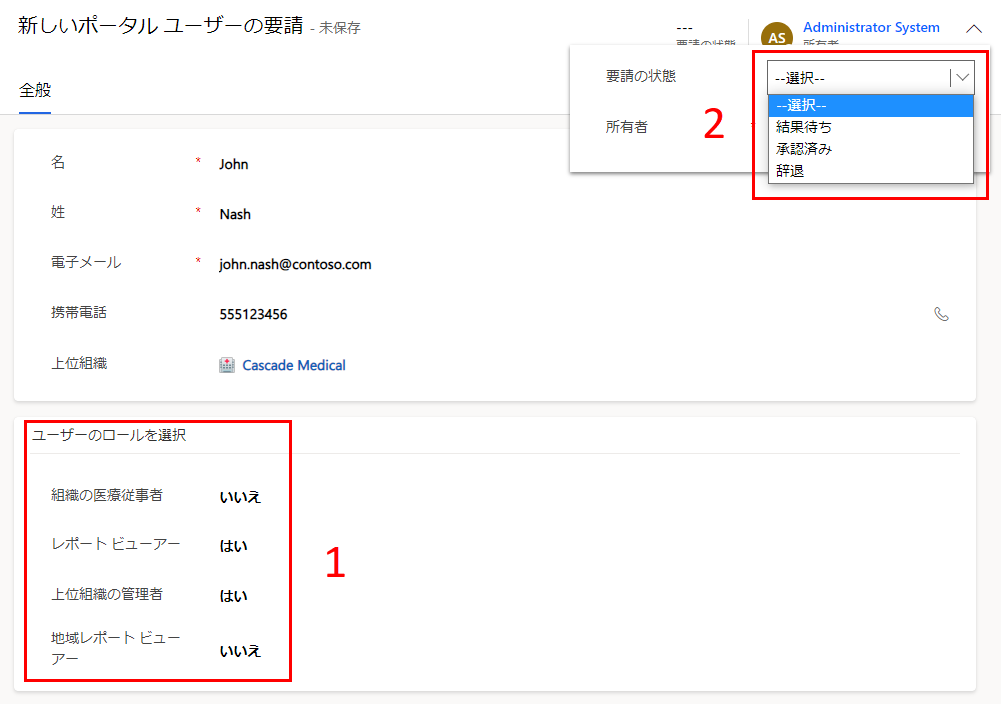
承認または拒否に基づいて、以下のことが起こります:
アクセスの要請を承認する場合、ユーザー レコードは選択したロールで作成され、ユーザーは招待コードと共にメールを受信します。 ユーザーは、招待コードを引き換えてポータルにログインできます。 詳細: 招待の引き換え
アクセスの要請を拒否する場合、ユーザー レコードは作成されず、ユーザーは要求が拒否されたというメールを受信します。
Power BI のダッシュボードの表示
地域組織のビジネス管理者は、地域 IT 管理者がレポートをアプリとして公開してビジネス管理者にアクセス権を付与した場合、Power BI テナントに Power BI ダッシュボードを表示できます。 詳細: ステップ 5: Power BI ダッシュボードを構成して公開する
Power BI ダッシュボードを表示する:
Power BI にサイン インします。
アプリが公開されたワークスペースは、ダッシュボードにアクセスできるようになります。
Power BI テナントにある Power BI ダッシュボードは、ポータルのユーザーが使用できるものと同じです。 主な違いは、地域組織のビジネス管理者として、地域組織にデータを報告するすべての上位組織に対してデータを表示できますが、ポータルに埋め込まれたダッシュボードを表示するユーザーは、上位組織と医療機関関連のデータしか表示できません。
Power BI ダッシュボードで提示された詳細については、ポータル トピックのインサイトの取得 を参照してください。
問題とフィードバック
地域政府機関の緊急応答およびモニタリング ソリューションに関する問題を報告するには、https://aka.ms/rer-issues を参照してください。
地域政府機関の緊急応答およびモニタリング ソリューションに関するフィードバックについては、https://aka.ms/rer-feedback を参照してください。
注意
ドキュメントの言語設定についてお聞かせください。 簡単な調査を行います。 (この調査は英語です)
この調査には約 7 分かかります。 個人データは収集されません (プライバシー ステートメント)。